Cara membuat dan mengirim stiker wajah anda di whatsapp
Cara membuat dan mengirim stiker wajah anda di whatsapp - Jika Anda sudah mengikuti kabar terbaru tentang WhatsApp, Anda tahu bahwa aplikasi baru-baru ini mendapat kemampuan untuk berbagi stiker di Android dan iOS. Mereka duduk di samping emoji sebagai cara lain untuk mengekspresikan emosi Anda dalam aplikasi.
Sementara WhatsApp memberi Anda ‘koleksi kecil’ paket Sticker untuk memulai, Anda dapat menuju ke Play Store untuk mengunduh dan memasang berbagai paket stiker lainnya (pastikan Anda membaca semua ulasan dengan cermat sebelum memasang paket stiker apa pun). Tapi, bagaimana jika saya memberi tahu Anda bahwa Anda dapat membuat paket stiker sendiri dengan wajah Anda atau secara harfiah setiap foto yang Anda inginkan?
Kami menemukan satu aplikasi yang disebut ‘Pembuat Stiker untuk WhatsApp’ dan ini adalah proses mendetail tentang cara membuat paket stiker Anda sendiri:
Cara membuat dan mengirim stiker whatsapp dengan Foto anda
Kami menemukan satu aplikasi yang disebut ‘Pembuat Stiker untuk WhatsApp’ dan ini adalah proses mendetail tentang cara membuat paket stiker Anda sendiri:
Cara membuat dan mengirim stiker whatsapp dengan Foto anda
Catatan: Kami mencoba aplikasi pembuatan stiker ini di Nokia 7 Plus, menjalankan Android 9 Pie dan WhatsApp versi beta 2.18.348.
- Pergilah ke Google Play Store dan unduh ‘Sticker maker for WhatsApp’ (Gratis) di perangkat Android Anda.
- Buka aplikasi dan ketuk tombol ‘Create a new stickerpack’ untuk memasukkan nama paket stiker dan penulis sebelum menekan tombol ‘Buat’ di pop-up.
- Sekarang, Anda harus terlebih dahulu mengatur ikon baki (yang terlihat di carousel untuk membantu Anda mengidentifikasi paket stiker) dengan mengetuk ikon yang lebih besar di atas layar berikutnya, yang memungkinkan Anda mengklik foto secara instan, atau pilih satu dari galeri Anda.
- Setelah Anda memilih gambar, Anda kemudian dapat memotong bagian-bagian yang tidak Anda inginkan dari gambar untuk membuat stiker Anda sendiri dan menekan '‘Yes, Save Sticker' untuk menambahkan stiker itu ke paket Anda.
- Sekarang Anda memiliki ikon baki untuk paket stiker Anda, Anda harus mengikuti proses yang sama seperti pada Langkah 4 di atas untuk membuat semua stiker pribadi Anda. Dan akhirnya, Anda perlu menekan tombol 'Terbitkan Sticker Pack' di kanan bawah. Catatan: Anda membutuhkan setidaknya 3 stiker untuk menerbitkan paket, dan menambahkannya ke WhatsApp. Anda juga dapat memilih untuk tidak memotong gambar dan menggunakannya sebagaimana adanya. Tapi efek yang dipangkas terlihat keren seperti yang akan Anda lihat.
- Sekarang setelah Anda memublikasikan Paket Stiker Anda sendiri, yang tersisa adalah menambahkannya ke WhatsApp dengan menekan tombol ‘Add to WhatsApp’ di bagian bawah. Selesai!
- Akhirnya, pergi ke WhatsApp, ketuk ikon ‘smiley’ dan arahkan ke stiker untuk melihat kreasi Anda dan kirimkan ke teman-teman! Keren, kan?
Baca Juga:
Cara menyimpan stiker WhatsApp sebagai Favorit
Cara membuat emoticon sendiri di whatsapp dengan mudah
Cara membuat emoticon sendiri di whatsapp dengan mudah
.
Pembuat Stiker untuk WhatsApp melakukan keadilan terhadap stiker dan memungkinkan Anda melepaskan kreativitas Anda. Sangat mudah dan saya sudah sangat senang membuat stiker untuk semua orang di Beebom (termasuk Rupesh dan Akshay, seperti yang Anda lihat di bawah) tetapi iklan layar penuh terkadang merusak kesenangan bagi saya.
Selain itu, saya benci bahwa saat ini ada fungsi yang memungkinkan pengguna membagikan paket stiker yang mereka buat dengan orang lain, sehingga mereka dapat menambahkannya ke Whatsapp dan menggunakannya juga. Kami telah menghubungi pengembang aplikasi untuk info lebih lanjut tentang fitur ini dan akan memperbarui artikel begitu kami mendapat balasan dari mereka.
Jadi, bagaimana Anda menikmati dukungan stiker di WhatsApp? Apakah Anda akan membuat paket stiker Anda dari awal juga? Beri tahu kami di komentar di bawah ini.







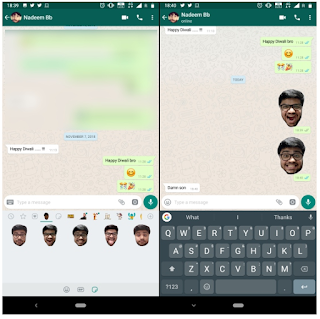





Post a Comment for "Cara membuat dan mengirim stiker wajah anda di whatsapp"